이전 글
웹 서버를 설치하는 방법은 다양합니다. 그 중 대부분 APM ( Apache + PHP + MySQL)을 같이 설치합니다.
APM을 설치하는 것도 번거로운데, APM을 설치하고 나서 워드프레스, 그누보드 등 CMS를 설치하려면 구성 파일을 수정해야 하는 번거로움이 존재합니다.
설치한 APM을 실서비스에 사용하면 나중에 웹 서버, PHP 버전을 업그레이드해야 해서 더욱 더 번거로워집니다.
이러한 번거로움을 리눅스에 웹 호스팅 제어판을 설치하면 간편하게 해결할 수 있습니다.
웹 호스팅 제어판에는 강력하고 다양한 기능이 있습니다. 대표적인 기능들을 살펴보겠습니다.
웹 호스팅 제어판 기능
강력하고 다양한 기능
• GUI를 이용한 관리 (웹사이트 생성, DB 생성 등)
• 웹사이트 생성
• SSL 인증서 자동 생성
• DB 사용자 / DB 생성
• FTP 계정 생성
• 백업 생성
• Cron 작업 생성
• 방화벽
• 다중 PHP
• 이 외 매우 다양한 기능
기존 APM에서는 위의 기능을 사용하려면 매우 번거로운 설정이 필요했지만, 웹 호스팅 패널은 위의 기능을 매우 편리하게 GUI로 사용할 수 있습니다.
이제 웹 호스팅 패널을 설치하는 방법을 알아봅시다.
웹 호스팅 패널 설치하기
웹 호스팅 패널은 다양한 프로그램이 존재합니다. 유료 프로그램은 대표적으로 cPanel, Plesk가 있고 무료로는 ISPConfig, Webmin, CloudPanel, HestiaCP가 있습니다.
무료 웹 호스팅 제어판 중에서 기능이 가장 뛰어난 프로그램은 ISPConfig이지만 아쉽게도 ARM을 지원하지 않아 설치 도중 중단되는 문제가 발생합니다. 그리고 추후 ARM을 지원할 계획이 없다고 합니다.
ARM을 지원하는 웹 호스팅 패널은 CloudPanel, HestiaCP, TinyCP가 있습니다. CloudPanel은 UI가 좋지만 기능이 부족하고, TinyCP는 전반적으로 불안정합니다. HestiaCP는 UI가 좋지 못하지만 기능이 매우 강력하여 이 글은 HestiaCP 설치를 다룹니다.
설치 전 주의사항
• 우분투 22.04 ARM64(aarch64) 기준으로 작성되었습니다. (x64도 동일한 방법으로 설치할 수 있습니다.)
• 우분투 20.04 또는 22.04를 설치해 주세요. 데비안 10, 11도 가능합니다. (기존에 리눅스가 설치되어 있는 경우 다른 프로그램과 충돌이 발생할 수 있으니 포맷을 진행해 주세요.)
• 오드로이드 우분투 22.04 + 그놈 데스크톱이 설치된 환경에 HestiaCP를 설치하면 그놈 데스크톱 잠금 화면에서 무한 로그인이 발생합니다. GUI를 사용하려면 다른 데스크톱 환경을 설치하세요. (Xubuntu 데스크톱 -> 정상 작동)
• 웹 호스팅 제어판을 관리할 도메인이 필요합니다. 서브 도메인을 만들고 A 레코드 또는 CNAME을 설정해 주세요. (루트 도메인을 사용해도 되지만 가급적이면 서브 도메인 사용을 권장합니다.)
• 웹 호스팅 제어판을 관리할 도메인에 WAF (클라우드플레어 등)이 적용되어 있으면 정상적으로 작동하지 않습니다.
• 공유기 포트포워딩에서 21, 80, 443, 8083 포트를 개방해 주세요.
• 포트포워딩 방법을 모른다면 PC(또는 싱글보드 컴퓨터)를 공유기가 아닌 모뎀에 연결해 주세요.
• 라즈베리파이, 오드로이드 등의 싱글보드 컴퓨터에 설치하는 경우 운영체제를 SSD나 고성능 USB에 설치하세요. (SD 카드에 운영체제를 설치하면 디스크 I/O 병목현상 때문에 웹 호스팅 제어판이 정상적으로 작동하지 않을 수 있습니다.)
• HestiaCP는 웹 서버로는 아파치, 프록시 서버로는 Nginx를 사용합니다.
• HestiaCP 설치 전 공식 문서를 확인하고 싶으면 다음 링크를 참고하세요. (Hestia Control Panel)
이제 본격적으로 설치를 진행합니다.
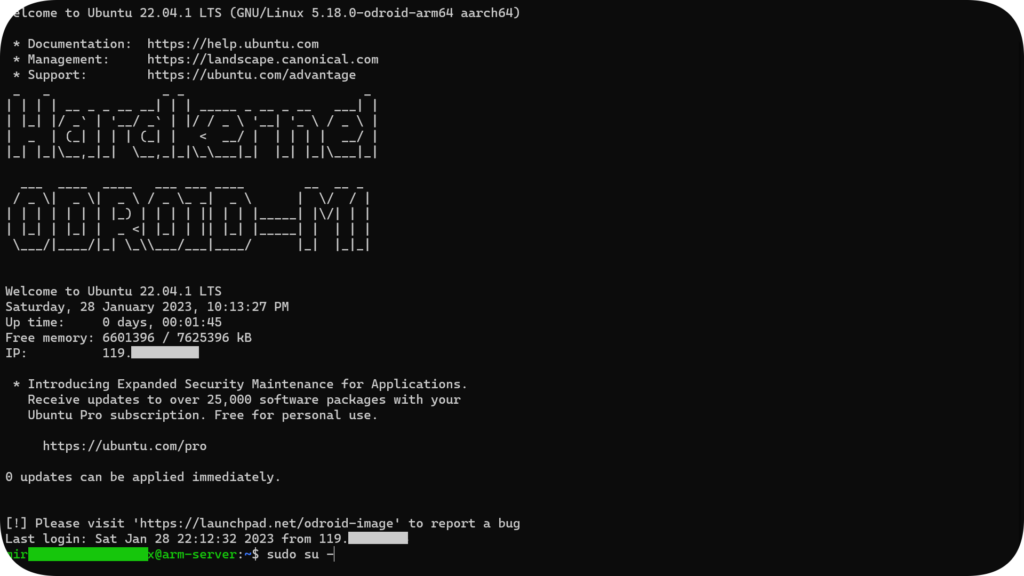
SSH로 접속하거나 터미널을 실행한 후 sudo su - 를 입력합니다.
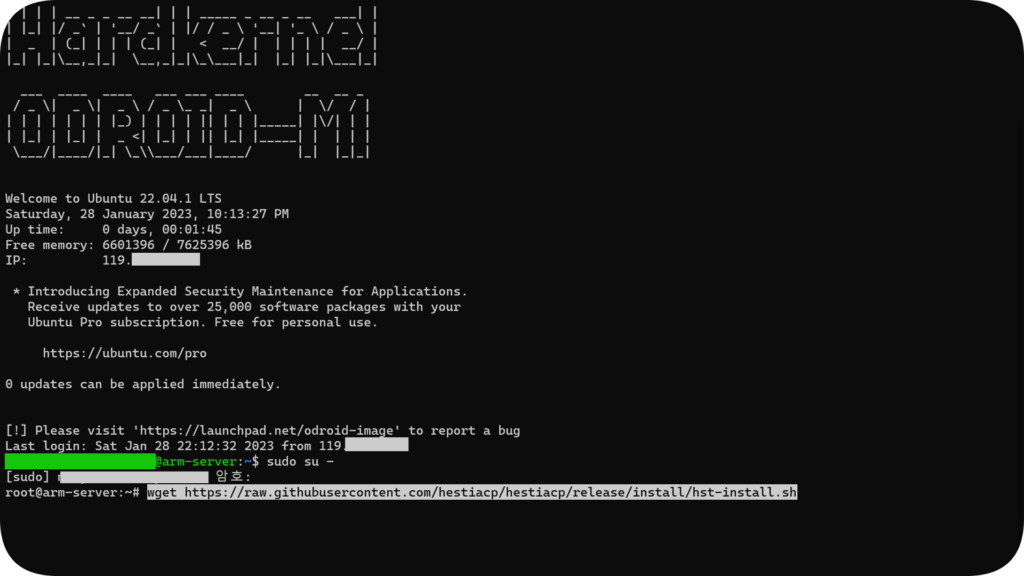
wget https://raw.githubusercontent.com/hestiacp/hestiacp/release/install/hst-install.sh를 입력합니다.
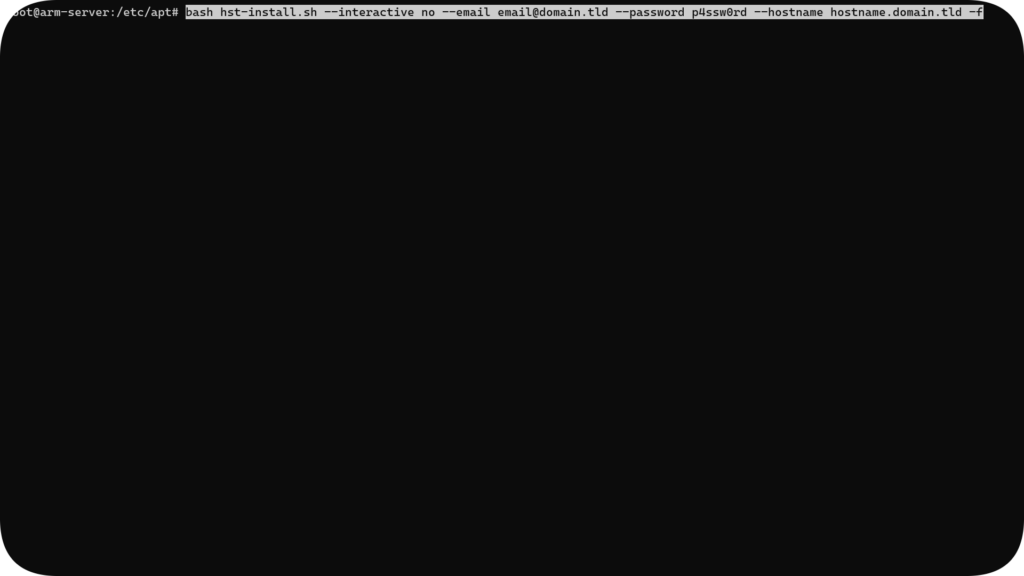
간편한 설치를 위해 자동 설치로 설치를 진행합니다.
bash hst-install.sh --interactive no --email email@domain.tld --password p4ssw0rd --hostname hostname.domain.tld -f
파란색 부분을 본인 이메일, 원하는 패스워드, 웹 호스팅 제어판을 관리할 서브 도메인으로 바꿉니다.
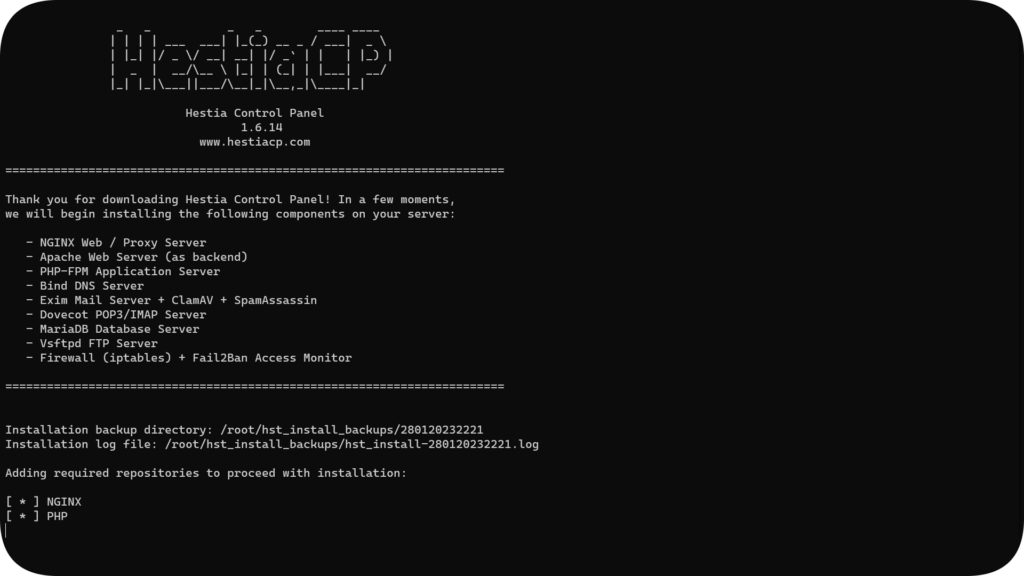
HestiaCP 설치가 진행 중입니다. 설치가 완료되려면 10~15분 정도 소요됩니다. 커피 한 잔의 여유를 즐기면서 기다리세요.
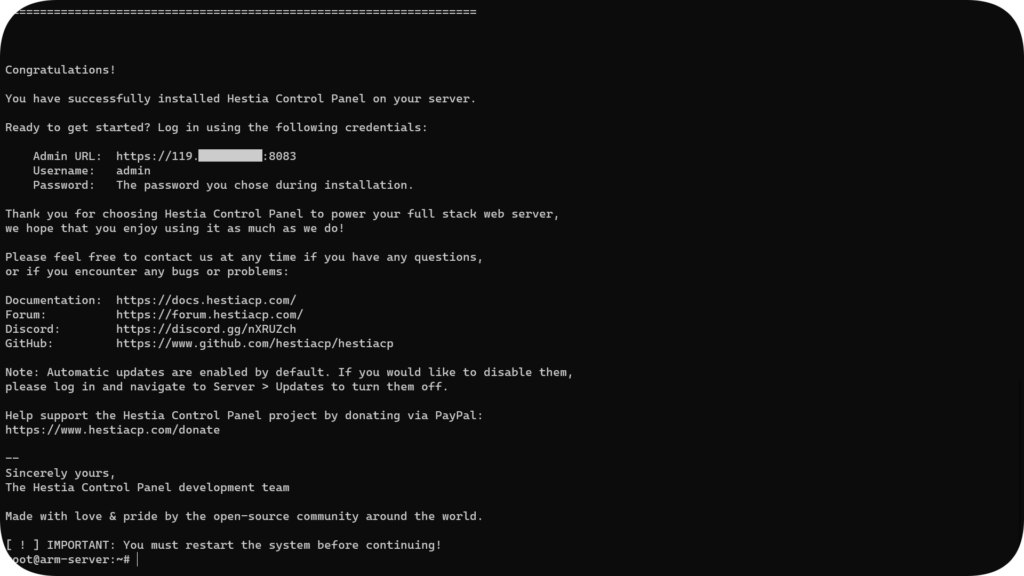
설치가 완료되었습니다. 시스템을 재부팅해 줍니다.

https://HestiaCP 관리 도메인:8083으로 접속합니다. Username는 admin을 입력하고 비밀번호를 입력합니다.
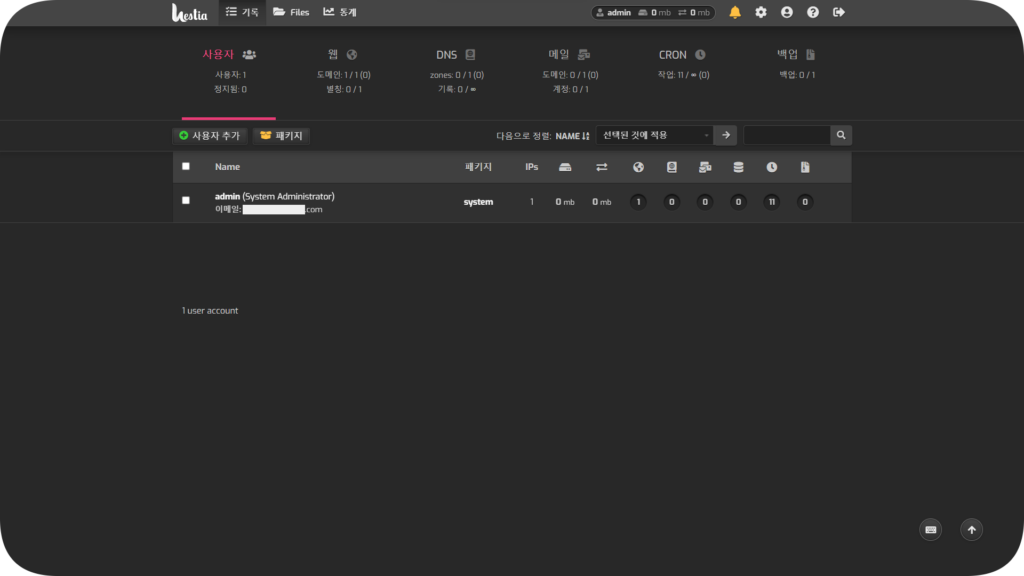
HestiaCP 설치가 완료되었습니다.
조만간 HestiaCP 사용 방법 포스트로 찾아뵙겠습니다.
다음 글